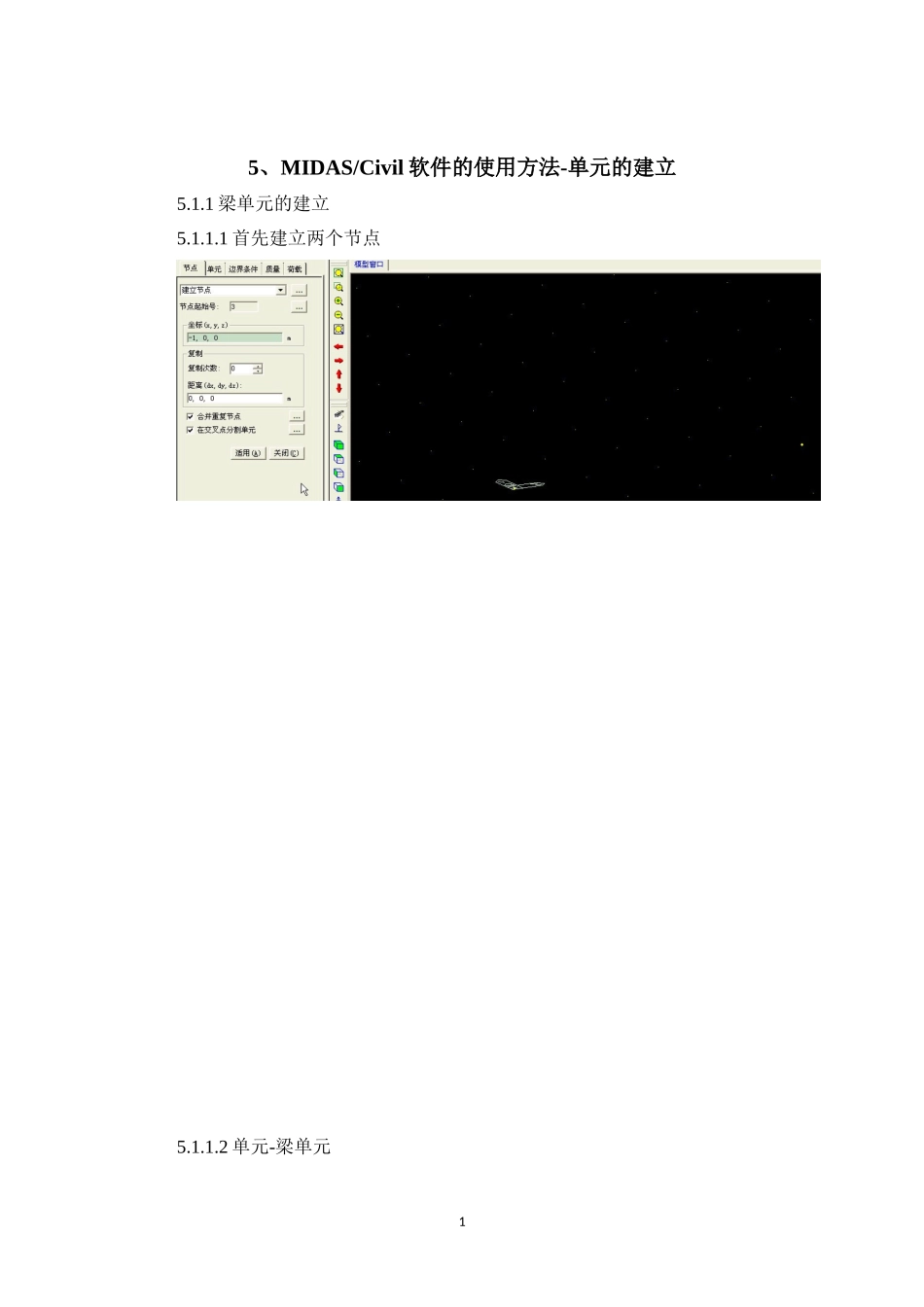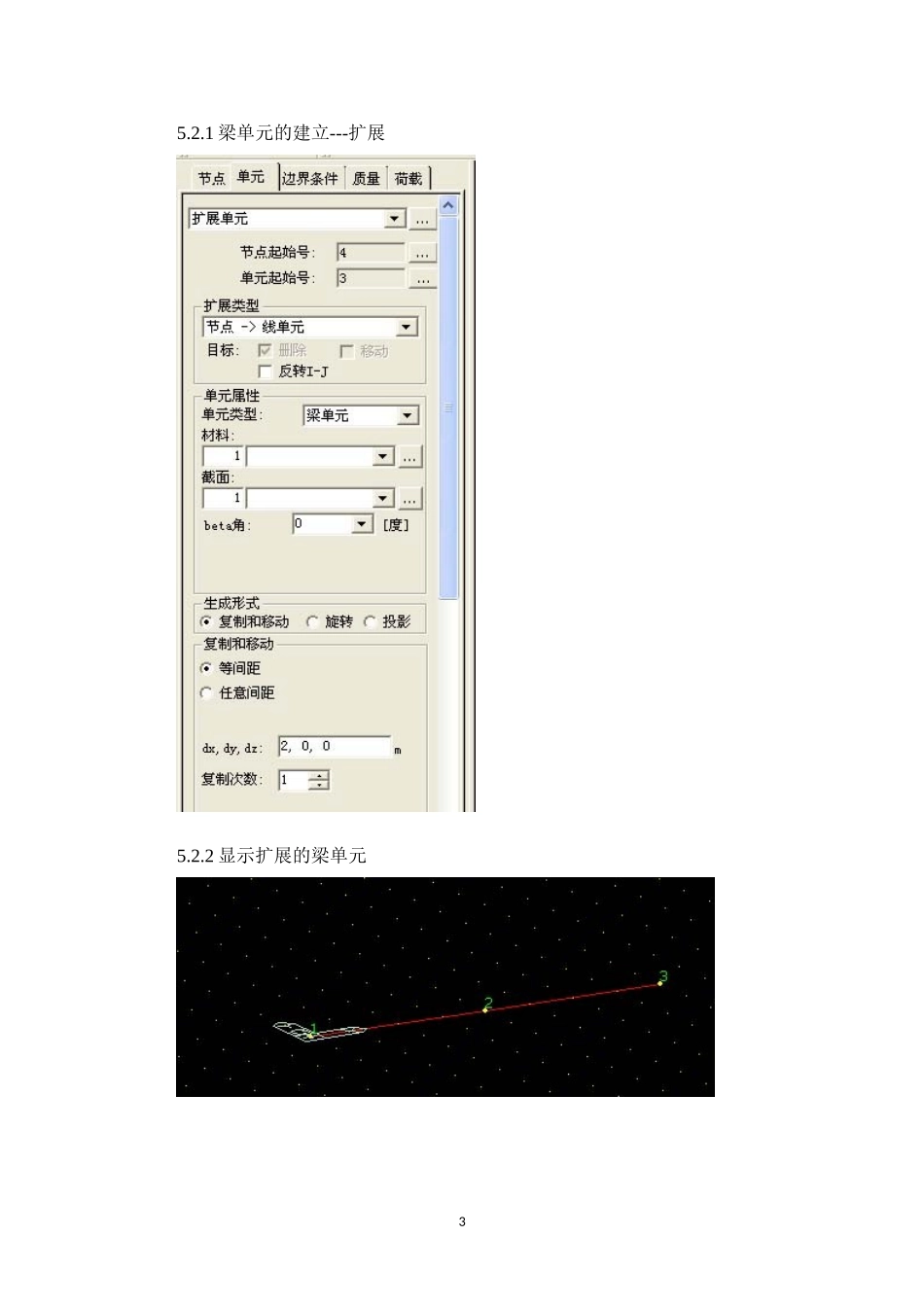5、MIDAS/Civil软件的使用方法-单元的建立5.1.1梁单元的建立5.1.1.1首先建立两个节点5.1.1.2单元-梁单元15.1.1.3显示梁单元25.2.1梁单元的建立---扩展5.2.2显示扩展的梁单元35.3.1梁单元的建立---复制5.3.2选中要复制的梁单元5.3.3复制梁单元45.3.4显示复制梁单元5.4.1镜像梁单元5.4.2选中要镜像的梁单元55.4.3镜像的梁单元对话框,镜像平面Y-Z,镜像点,选中9号节点。65.4.4显示镜像的梁单元。5.4.5显示镜像的梁单元的坐标系。75.4.6选中要统一单元的坐标系的两个单元。5.4.7修改单元参数对话框。选择统一单元坐标轴、参考单元为5单元、对齐顺序为X----Y----Z。单击适用即可。5.4.8显示修改单元参数后的坐标系。85.5.1线单元扩展成面单元,模型—单元建立—扩展单元5.5.2填入对话框数据:扩展类型—线单元—平面单元。单元属性—平面应力单元。选中要扩展的单元。等间距、复制方向Y、复制次数2次。95.5.3显示模型:5.6.1平面单元扩展成实体单元,模型—单元建立—扩展单元105.6.2显示体单元模型:115.7.1导入AutoCAD文件:5.7.2导入AutoCAD文件对话框:125.7.3查看导入的AutoCAD文件:13